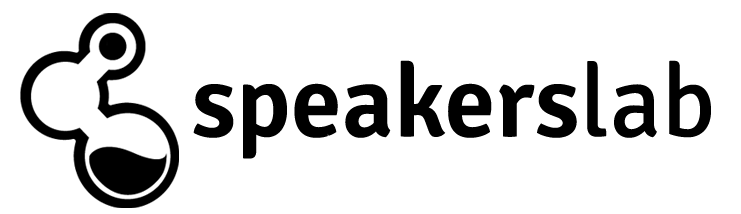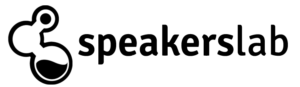Ahora que tenemos a la vista empezar con los cursos de Prezi, quizá te quieras familiarizar un poco con él. La cosa es que ha habido algunos cambios en los últimos tiempos, así que he pensado que puede serte útil que entre este vídeo y yo te mostremos qué tal quedó Prezi.
[fusion_youtube id=»https://www.youtube.com/watch?v=tXoHTJQTDEk» alignment=»center» width=»» height=»» autoplay=»false» api_params=»» hide_on_mobile=»small-visibility,medium-visibility,large-visibility» class=»»][/fusion_youtube]
¿Qué ha cambiado en Prezi?
Aunque esta herramienta siempre ha optado por la sencillez, lo cierto es que los cambios de la última versión dejan a Prezi con una interfaz acorde a los estándares actuales de diseño. Menos botones con aspecto pulido y colores más flat, hacen que encontremos las opciones de siempre más intuitivamente.
De hecho, la idea tras el rediseño es precisamente esa: que las funciones de antes (y las nuevas, por supuesto) estén disponibles sin llegar a cargarnos el área de trabajo. Eso implica que ahora podemos arrastrar y trabajar con los elementos de manera más cómoda y rápida.
Por ejemplo, la edición de la ruta de nuestras animaciones y transiciones entre slides. Ahora encontraremos la opción agrupada allá donde tiene sentido: con la lista de diapositivas. O el título de nuestra presentación, que ahora se integra en una esquina del espacio de trabajo para evitar estorbar mientras dibujamos y componemos. Justo debajo del título comienza la lista de diapositivas, que está donde siempre pero facilita tremendamente la creación de nuevas slides con un solo clic o arrastre, según prefiramos.
La barra superior se ha simplificado con dos botones: Insertar y Personalizar. Donde el primero permite elegir qué tipo de contenido insertaremos y el segundo brinda las opciones de personalización de nuestro tema de Prezi.
Precisamente desde el sub-menú de diseños del botón Insertar, encontraremos plantillas para nuestros pantallazos con contenidos y diagramas predefinidos de uno o varios marcos, que luego editaremos con aquello que queramos. También bajo el botón de Insertar, tenemos la opción de echarle un ojo a Mis Contenidos. Esto nos permite ver contenidos que hayamos insertado, en este u otros Prezi, para un acceso rápido a elementos que nos pueda interesar replicar, como un logo o un vídeo. Es más: ahora Prezi permite definir algunos elementos como favoritos cuando los seleccionamos, así se suman a esa lista de Mis Contenidos.
Y si lo que queremos es personalizar el aspecto general de nuestra presentación, entonces el segundo botón, Personalizar, nos da a elegir qué imagen de fondo queremos o entre 24 temas, con esquemas de colores que van desde un diseño sobrio de blancos y azules a uno estridente en el que el amarillo y el naranja son los reyes. Afortunadamente, para temas así tenemos la oportunidad de entrar a cambiar hasta el más mínimo detalle, justo al final de la lista.
Por último, podemos compartir nuestro Prezi mucho más cómodamente con el menú de compartir de la esquina superior derecha. Bien sea a las redes sociales, exportarlo como PDF, ejecutar el Prezi remotamente o prepararlo para llevarlo en un pendrive, hacer llegar tus presentaciones es infinitamente más sencillo. Especialmente si tenemos en cuenta que podemos diseñar los Prezi según qué tipo de pantalla usaremos y si usaremos o no teclado.